目录
总结
前言
最近工作中发现建模师给发的模型放到Unity中都是单面显示的,由于是VR项目,在场景中360度都可以被看到,所以模型必须要双面显示,记录一下单面模型修改为双面显示的操作过程。
一、Unity 版本
我这边使用的Unity版本是Unity2020.3.33f1c2(LTS)
二、操作步骤
1.原模型单面效果
一面可以看到,另一面是透明的,如下图:


2.修改为双面操作
在Assets窗口中选中模型文件(我这里是fbx文件),然后在Inspector面板中找到材质球组件,然后找到材质球中的Render Face属性修改为Both即可;
参考下图:
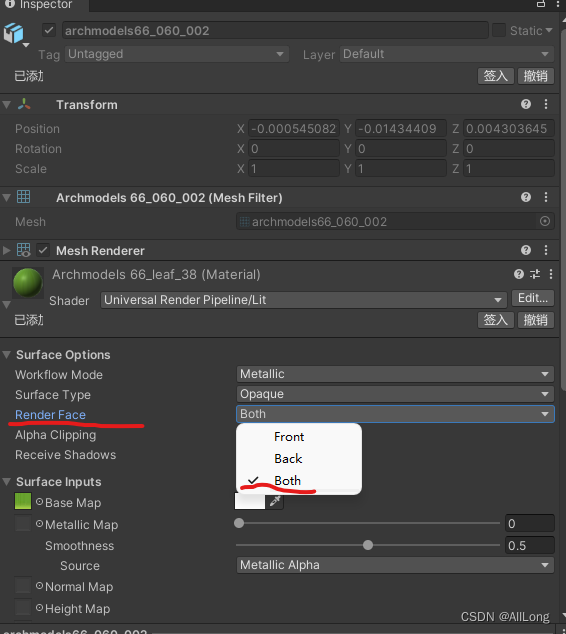
修改后就可以看到模型已经双面显示了,之家在Inspector面板下面的模型预览窗口就可以看到效果,(修改后预览窗口可能不会立刻改变为双面显示,在预览窗口中旋转一下即可刷新模型,就能看到双面显示效果)。
效果如下图:
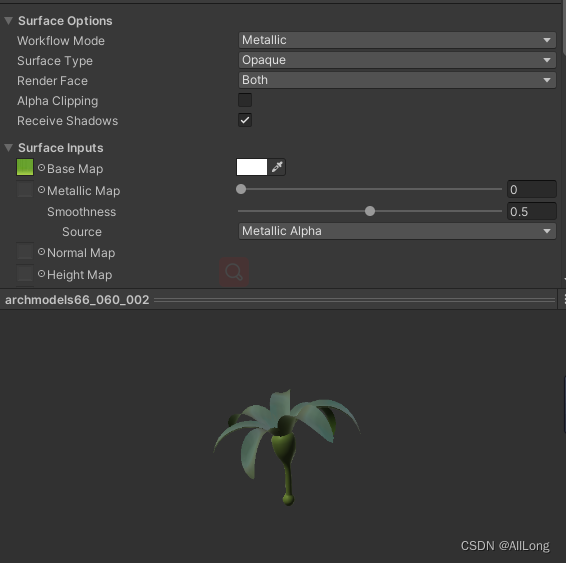
总结
以上就是Unity模型单面显示改为双面显示的操作方法,相对来说很简单,记录一下,避免忘记,也希望能帮助到其他小伙伴,欢迎留言讨论;